Com utilitzar Google Sheets: Fulls de càlcul en línia 2021

Apreneu a utilitzar Google Sheets, l
A la nostra darrera guia d'Office 365, veurem com protegeix amb contrasenya els fitxers de les aplicacions de Microsoft Office.
A Microsoft Word: aneu a la cinta Fitxer, feu clic a Informació, Protegeix el document i, a continuació, Xifra amb contrasenya. Un cop fet això, podeu introduir una contrasenya i prémer D'acord.
A Microsoft PowerPoint: aneu a la cinta Fitxer i feu clic a Informació. Després d'això, seleccioneu Protegir la presentació i, a continuació, xifrar amb contrasenya. Aleshores, voldreu introduir la contrasenya al quadre Contrasenya i feu clic a D'acord.
A Microsoft Excel: aneu a la cinta Fitxer i feu clic a Informació. aleshores podeu triar Protegir el llibre de treball i triar Xifra amb contrasenya. A continuació, podeu introduir la contrasenya i fer clic a D'acord. També podeu bloquejar determinades àrees d'un full sense protecció amb l'opció Formata cel·les.
És fàcil protegir un fitxer o una carpeta a Windows 10 , però sabíeu que també podeu protegir amb contrasenya un fitxer d'Office 365 específic? Això pot ser útil si esteu compartint un fitxer amb informació confidencial o si voleu deixar d'escoltar i mantenir el document allunyat d'algú que potser no voleu veure'l. A la nostra darrera guia d'Office 365, veurem com protegeix amb contrasenya els fitxers de les aplicacions de Microsoft Office.
Protegir amb contrasenya un document de Microsoft Word és fàcil. Tot el que heu de fer és dirigir-vos a la cinta Fitxer, feu clic a Informació, Protegeix el document i, a continuació, Xifra amb contrasenya. Un cop fet això, podeu introduir una contrasenya i prémer D'acord. Tingueu en compte que les contrasenyes distingeixen entre majúscules i minúscules i poden tenir un màxim de 15 caràcters. També és important tenir en compte que si perds una contrasenya, Microsoft Word no la podrà recuperar. Assegureu-vos d'anotar la contrasenya o desar-la en algun lloc on la pugueu trobar.
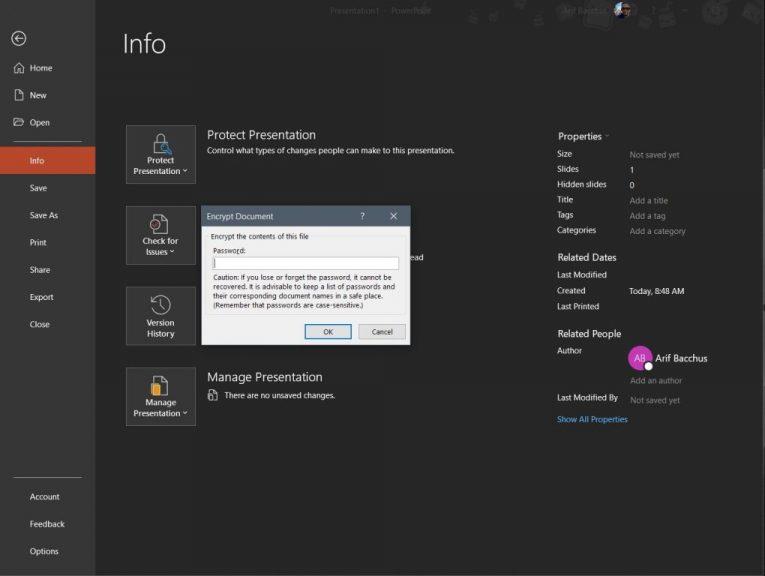
Igual que protegir un document de Microsoft Word, protegir un PowerPoint és fàcil. Tot el que heu de fer és fer clic a través d'uns quants menús. Voleu dirigir-vos a la cinta Fitxer i fer clic a Informació. Després d'això, seleccioneu Protegir la presentació i, a continuació, xifrar amb contrasenya. Aleshores, voldreu introduir la contrasenya al quadre Contrasenya i feu clic a D'acord. PowerPoint us demanarà que confirmeu la contrasenya i, a continuació, haureu de desar el fitxer per assegurar-vos que la contrasenya tingui efecte.
Tanmateix, tingueu en compte que la protecció amb contrasenya no és compatible amb PowerPoint per a fitxers ODP. Tampoc no podreu coautorar cap fitxer protegit amb contrasenya en què una altra persona estigui treballant actualment, ja que el fitxer es mostrarà en mode només de lectura.
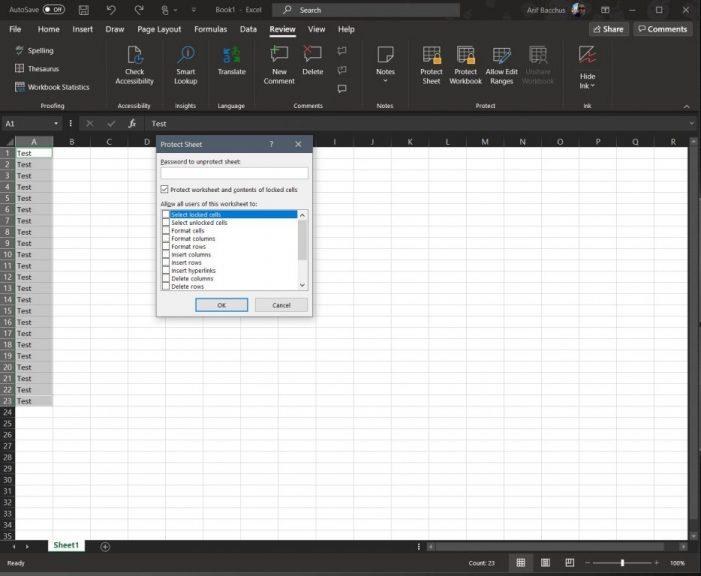
Protegir amb contrasenya un full de càlcul de Microsoft Excel és una situació més complicada. Per evitar que altres persones accedeixin a les dades o les moguin en un full de càlcul, podeu bloquejar les cel·les i protegir el full amb una contrasenya. Això pot ser útil si teniu un full de treball, però només voleu que els membres de l'equip afegeixin dades només a cel·les específiques, sense tocar res més.
Tingueu en compte, però, que la protecció a nivell de full de treball no està pensada com a funció de seguretat. A més, protegir un full de treball no és el mateix que protegir un fitxer o llibre de treball Excel amb una contrasenya. És per això que començarem primer per protegir amb contrasenya tot un document Excel. Podeu fer-ho fent clic a la cinta Fitxer i fent clic a Informació. aleshores podeu triar Protegir el llibre de treball i triar Xifra amb contrasenya. A continuació, podeu introduir la contrasenya i fer clic a D'acord.
En el cas que no vulgueu protegir un document Excel sencer, també podeu bloquejar determinades àrees d'un full sense protecció. Això va des de no permetre que altres persones vegin les vostres fórmules o intervals. Podeu fer-ho seleccionant l'interval de dades, fent-hi clic amb el botó dret i escollint les opcions Format de cel·les. Aleshores, voldreu esborrar la casella on diu Bloquejat. Aleshores, haureu de mantenir la selecció ressaltada i dirigir-vos a la pestanya Revisió. Trieu Protegeix i després Protegeix el full i desmarqueu allò que voleu que els usuaris no editin.
Aquesta és només l'última entrada de la nostra sèrie Office 365 en curs. Hem tractat molts altres temes. Els temes inclouen des de les millors dreceres de teclat a Excel, els nostres consells i trucs per a Excel i molt més. Trobeu que protegir els fitxers d'Office 365 serà útil? Feu-nos-ho saber als comentaris a continuació.
Apreneu a utilitzar Google Sheets, l
Alguna vegada has volgut incrustar un document d'Office 365 al teu lloc web? En aquesta guia, feu una ullada a com podeu fer-ho
Heu oblidat desar el vostre quadern d'Excel? Aquí teniu una ullada a com podeu recuperar-lo.
A la nostra darrera guia d'Office 365, feu una ullada a com protegiu amb contrasenya els fitxers de Microsoft Office.
Aquests són alguns dels codis d'error més comuns del programa Microsoft Excel i com podeu solucionar-los.
Aquí teniu un cop d'ull a alguns errors comuns de la fórmula d'Excel i com podeu solucionar-los
Quan es tracta de programari de productivitat, poques coses són tan versàtils i útils com el Microsoft Office Suite... o el Google Productivity Suite. Encara que
A continuació us expliquem com podeu col·laborar amb Office 365 per al treball remot
Apreneu com descarregar i actualitzar els controladors de Dell Latitude 5420 a Windows per a un rendiment optimitzat i una operació sense problemes.
Apreneu a utilitzar Google Sheets, l
Are you facing difficulty playing Jade Empire special edition on your Windows PC? Read the blog to find out how to fix Jade Empire Special Edition Failed to find Steam on Windows 10.
Google Find My Device no funciona? No us preocupeu, el blog us proporcionarà una guia completa per resoldre problemes i resoldre problemes de Google Find My Device.
Exploreu solucions pas a pas adaptades als sistemes Mac, garantint una experiència de Discord perfecta sense interrupcions.
Apreneu a clonar qualsevol aplicació d'iPhone sense fer jailbreak al vostre dispositiu. Exploreu els millors cloners d'aplicacions per a iPhone per crear còpies d'aplicacions i canviar de compte fàcilment.
Exploreu els passos de resolució de problemes per resoldre problemes habituals i recupereu la reproducció de Netflix a Roku sense problemes.
Saps com veure totes les aplicacions que et segueixen a Facebook? I tens alguna idea de com bloquejar-los? Continueu llegint per trobar com protegir les vostres dades de les aplicacions rastrejades per Facebook.
Obteniu més informació sobre el mode d'impressió protegit de Windows i les instruccions pas a pas per activar-lo, millorant la seguretat i la qualitat d'impressió.
: Exploreu mètodes de resolució de problemes per resoldre l'error de memòria de referència La instrucció a 0x00 i garantir una experiència informàtica estable i sense errors.














